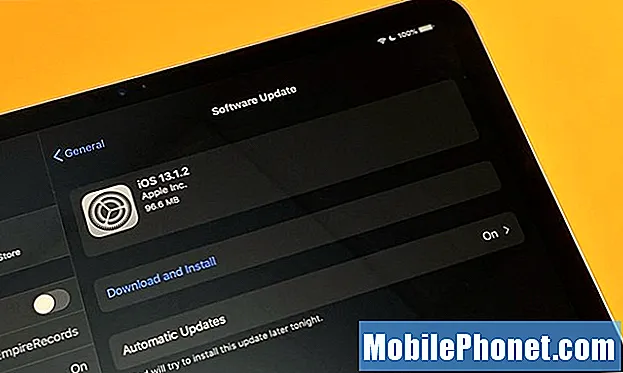Contente
- Qual é o problema de tela sensível ao toque que não responde no Galaxy Note10?
- O que causa a tela sensível ao toque que não responde?
- Soluções para problema de touchscreen que não responde Note10 após a atualização do Android 10
- Leituras sugeridas
- Obtenha nossa ajuda
A tela sensível ao toque de um Galaxy Note10 serve tanto como uma tela quanto como um gateway para o software. Mesmo que a funcionalidade da tela funcione normalmente bem, você ainda pode achar extremamente irritante se seus toques ou toques não forem reconhecidos. Vários proprietários do Note10 recentemente compartilharam conosco suas frustrações sobre a aparência de suas telas sensíveis ao toque terem parado de funcionar corretamente após a atualização do Android. Neste artigo, mostraremos as soluções caso sua touchscreen Note10 não responda após a instalação da atualização do Android 10.
Qual é o problema de tela sensível ao toque que não responde no Galaxy Note10?
Se nada acontecer quando você tocar ou tocar na tela, ou se levar muito tempo para o Note10 ir para a próxima página ou carregar um aplicativo após tocar, você pode ter um problema de touchscreen que não responde. Este tipo de problema geralmente ocorre se houver mau funcionamento de hardware ou se o telefone estiver fisicamente danificado.
Em alguns casos raros, uma nova atualização de software também pode quebrar a tela sensível ao toque.
O que causa a tela sensível ao toque que não responde?
Abaixo estão as possíveis causas para o problema de touchscreen sem resposta do Note10:
- Configurações de software incorretas ou corrompidas
- Cache de sistema ruim
- aplicativo de terceiros quebrado
- Problema de codificação ruim (difícil de resolver e requer “patch”)
- Bug de software desconhecido
- Problema de firmware da tela sensível ao toque
- Mau funcionamento do hardware (sensor quebrado)
Soluções para problema de touchscreen que não responde Note10 após a atualização do Android 10
Estas são as soluções potenciais que você pode tentar corrigir uma touchscreen Note10 que não responde após a atualização do Android 10.
Conheça a história do seu dispositivo
Se você receber seu Note10 como um presente ou se você comprou recentemente um dispositivo usado, é difícil perceber a princípio esse tipo de problema, especialmente se você não testá-lo durante a compra. Muitas pessoas que compram eletrônicos usados só encontraram esse problema depois de desembalar o dispositivo após a entrega. Embora a maioria das pessoas acabe sendo reembolsada, algumas podem não receber nada em troca.
Como proprietário de um smartphone, presumimos que você acompanha o que está acontecendo com seu telefone, incluindo casos em que ele caiu acidentalmente ou foi atingido por algo duro. Se o Note10 tiver um histórico de qualquer um desses casos, você deve considerá-lo na solução de problemas. Em outras palavras, você deve considerar a possibilidade de que o problema da tela sensível ao toque que não responde em seu Galaxy Note10 após uma atualização do Android 10 pode ser apenas uma coincidência e o verdadeiro motivo pode ser hardware ruim.
Verifique se há hardware quebrado | tela rachada
A causa comum de problemas de tela sensível ao toque são danos ao hardware. Se um smartphone cair ou for atingido por um objeto rígido, a situação resultante é aquela que estamos tentando resolver agora. Se o touchscreen do seu Galaxy Note10 não responde devido a um hardware defeituoso, há muito pouco ou nada que você pode fazer sobre isso.
Uma correção permanente para um hardware quebrado é o reparo. Mesmo que a placa-mãe esteja totalmente boa, uma tela quebrada ainda precisa ser consertada. Portanto, se a causa do problema da tela de toque for um hardware ruim, você deve considerar seriamente visitar a Samsung para reparo ou substituição.
Remova o protetor de tela ou capa protetora
Se o seu Galaxy Note10 nunca caiu ou foi danificado de alguma forma, a próxima coisa que você pode fazer é verificar se um protetor de tela está afetando a sensibilidade do digitalizador.
Tente limpar a tela com um pano limpo e macio. Se isso não resolver o problema, basta remover o protetor de tela totalmente (se você estiver usando um, é claro). Esperançosamente, isso trará o dispositivo à sua ordem normal de funcionamento e tudo ficará bem.
Atualize o sistema com uma reinicialização
Um dos meios eficazes para consertar touchscreen que não responde ou travou é reiniciar. Muitos usuários do Android não costumam fazer isso, pois parece simples o suficiente para ajudar. Na verdade, seu Note10 pode se beneficiar muito com uma reinicialização, mesmo que não tenha nenhum problema.
Tente reiniciar o Note10 normalmente primeiro pressionando o botão Liga / Desliga para acessar o menu de inicialização. Em seguida, selecione a opção Reiniciar e veja se funciona.
Outra forma de reiniciar o dispositivo é pressionando e segurando o botão Diminuir volume e a tecla Bixby / Power ao mesmo tempo por 10 segundos ou até que a tela do dispositivo seja ligada. Isso simula o efeito de ter desconectado a bateria do dispositivo. Se funcionar, isso pode desbloquear o dispositivo.
Se reiniciar regularmente não ajudar, tente o seguinte:
- Pressione e segure o botão Diminuir volume primeiro e não o solte.
- Enquanto o pressiona, pressione e segure a tecla Liga / Desliga.
- Mantenha as duas teclas pressionadas por 10 segundos ou mais.
O segundo procedimento de reinicialização tenta simular os efeitos da remoção da bateria. Em dispositivos mais antigos, desconectar a bateria costuma ser uma maneira eficaz de consertar dispositivos que não respondem. Se nada mudou, prossiga para as próximas sugestões.
Reinicializar seu dispositivo regularmente pelo menos uma vez por semana pode ser benéfico. Se você tende a esquecer coisas, sugerimos que configure seu telefone para reinicializar sozinho. Você pode agendá-lo para realizar essa tarefa seguindo estas etapas:
- Abra o aplicativo Configurações.
- Toque em Device Care.
- Toque nos 3 pontos na parte superior.
- Selecione Reinicialização automática.
Verifique se há problema de tela preta
Ter um problema de tela sensível ao toque às vezes pode confundir os usuários menos experientes quanto ao que está acontecendo. Eles podem não ser capazes de dizer se o Note10 está tendo um problema com a tela (problema de tela preta), ou se o dispositivo tem um problema de inicialização (sem problema de energia).
Como o nome sugere, o principal indicador de um problema de tela preta é o fato de que a tela permanece preta, não importa o que se faça. Nesta situação, o resto das funções do telefone estão funcionando, exceto para a tela.
Nenhum problema de energia na mão deixa o dispositivo totalmente sem resposta e há total ausência de sinais de que o Note10 + ainda está funcionando
Se você tiver um problema de tela preta, a melhor coisa a fazer a partir de agora é que o telefone seja examinado por um profissional, de preferência alguém da Central de Atendimento Samsung.
Certifique-se de atualizar os aplicativos
Manter os aplicativos atualizados é tão importante quanto qualquer outra sugestão neste guia. O que muitos usuários de smartphones não percebem é o fato de que as atualizações não trazem apenas mudanças cosméticas, mas também corrigem bugs ou problemas conhecidos.
Para verificar se há atualizações do aplicativo, tudo o que você precisa fazer é abrir o aplicativo Play Store.
- Abra o app Play Store.
- Toque no ícone Mais configurações no canto superior esquerdo (três linhas horizontais).
- Toque em Meus apps e jogos.
- Toque em Atualizar ou Atualizar tudo.
Se você deseja manter seus aplicativos atualizados o tempo todo, você deseja ativar a atualização automática na Play Store. Veja como isso é feito:
- Toque em Atualizar aplicativos automaticamente.
- Toque em Somente por Wi-Fi (selecione Em qualquer rede se você não tiver Wi-Fi).
- Toque em Concluído.
Enquanto você faz isso, também pode ajudar se você garantir que não haja atualizações de software pendentes que você tenha perdido neste momento. Em alguns casos raros, as principais atualizações de software são seguidas por atualizações menores para corrigir bugs conhecidos.
Redefinir todas as configurações
Esta opção de solução é semelhante à redefinição de fábrica, sem o incômodo de excluir dados do usuário, aplicativos e muito mais. Se a rotação automática ainda estiver presente neste momento, você deve seguir esta solução para ver se consegue corrigir o bug do software desta forma.
Para redefinir todas as configurações em um Note10:
- Abra o aplicativo Configurações.
- Toque em Gerenciamento geral.
- Toque em Redefinir.
- Toque em Redefinir todas as configurações.
- Toque no botão RESET.
Atualize o cache do sistema
Se sua tela sensível ao toque Note10 deixar de responder após a instalação da atualização do Android 10, outro fator que você deseja verificar é a possibilidade de um cache de sistema danificado.
As principais atualizações de software podem, às vezes, causar um impacto não intencional no cache do sistema, que o sistema operacional Android usa para carregar aplicativos rapidamente, e isso pode causar problemas.
Em muitos casos em que um dispositivo parece travado ou congelado após uma atualização do sistema, um cache de sistema defeituoso é o culpado. Nesse caso, a atualização pode ter corrompido o cache do sistema em seu Note10, resultando no problema com o qual estamos lidando agora.
Para atualizar o cache do sistema, você deseja limpar a partição onde ele está armazenado.
Para limpar a partição do cache:
- Desligue o dispositivo.
- Pressione e segure a tecla Aumentar volume e a tecla Bixby / Liga / desliga.
- Quando o logotipo verde do Android for exibido, solte as duas teclas (‘Instalando atualização do sistema’ será exibido por cerca de 30 a 60 segundos antes de mostrar as opções do menu de recuperação do sistema Android).
- O menu da tela de recuperação aparecerá agora. Ao ver isso, solte os botões.
- Use o botão Diminuir volume até destacar "Limpar partição de cache".
- Pressione o botão liga / desliga para selecionar ‘Limpar partição de cache’.
- Use Diminuir volume para destacar Sim.
- Pressione o botão Liga / desliga para confirmar a ação de limpar o cache.
- Aguarde um segundo enquanto o sistema limpa o cache.
- Pressione o botão Liga / desliga novamente para reinicializar o dispositivo. Isso retornará o dispositivo à interface normal.
- É isso aí!
Reinicie no modo de segurança e verifique se há aplicativos nocivos
Outro motivo possível para um problema de tela sensível ao toque que não responde pode ser um aplicativo de terceiros inválido. Para verificar, você pode executar o Note10 no modo de segurança. Se a tela de toque funcionar normalmente apenas no modo de segurança, isso significa que um de seus aplicativos pode ser incompatível com a nova versão do sistema operacional Android ou pode precisar de uma atualização.
Ao reiniciar seu Note10 no modo de segurança, todos os aplicativos de terceiros serão bloqueados (esmaecidos).
Para reiniciar um Note10 no modo de segurança:
- Pressione e segure o botão Liga / Desliga até que a janela Desligar apareça e depois solte.
- Toque e segure Desligar até que o prompt do modo de segurança apareça e depois solte.
- Para confirmar, toque em Modo de segurança.
- O processo pode levar até 30 segundos para ser concluído.
- Na reinicialização, “Modo de segurança” aparece no canto inferior esquerdo da tela inicial.
Lembre-se de que os aplicativos de terceiros estão desabilitados neste modo, portanto, o que você pode usar são os aplicativos pré-instalados. Se o Galaxy Note10 wifi funcionar normalmente apenas no modo de segurança, isso significa que o problema é devido a um aplicativo ruim. Desinstale o aplicativo que você instalou recentemente e veja se isso o corrigirá.
Se o problema persistir, use o processo de eliminação para identificar o aplicativo não autorizado. Veja como:
- Inicialize no modo de segurança.
- Verifique o problema.
- Depois de confirmar que a culpa é de um aplicativo de terceiros, você pode começar a desinstalar os aplicativos individualmente. Sugerimos que você comece com os mais recentes adicionados.
- Depois de desinstalar um aplicativo, reinicie o telefone no modo normal e verifique o problema.
- Se o Galaxy Note10 ainda não ligar normalmente (mas funcionar no modo de segurança), repita as etapas 1 a 4.
Restaure as configurações do software para os padrões (redefinição de fábrica)
Uma solução de software mais eficaz para corrigir o problema de touchscreen sem resposta do Note10 após a atualização do Android 10 ser redefinida para os padrões de fábrica. A nova atualização pode ter bagunçado algum software de baixo nível chamado firmware que causa o mau funcionamento da tela. Na maioria dos casos, os problemas de firmware são corrigidos apenas com a atualização do firmware específico, mas como não há como ter certeza, tudo que você pode fazer é redefinir o dispositivo para a configuração original.
Isso apagará o dispositivo e retornará todas as configurações do software aos padrões. Certifique-se de criar um backup de seus dados pessoais com antecedência.
Abaixo estão as duas maneiras de redefinir os padrões de fábrica do Note10:
Método 1: como reinicializar o hardware no Samsung Galaxy Note10 por meio do menu de configurações
Esta é a maneira mais fácil de limpar seu Galaxy Note10. tudo o que você precisa fazer é acessar o menu Configurações e seguir as etapas abaixo. Recomendamos este método se você não tiver problemas para acessar Configurações.
- Crie um backup de seus dados pessoais e remova sua conta do Google.
- Abra o aplicativo Configurações.
- Role e toque em Gerenciamento geral.
- Toque em Redefinir.
- Selecione Restaurar dados de fábrica a partir das opções fornecidas.
- Leia as informações e toque em Reiniciar para continuar.
- Toque em Excluir tudo para confirmar a ação.
Método 2: Como reinicializar o hardware no Samsung Galaxy Note10 usando botões de hardware
Se o seu caso é que o telefone não está inicializando, ou inicializa, mas o menu Configurações está inacessível, este método pode ser útil. Primeiro, você precisa inicializar o dispositivo no modo de recuperação. Depois de acessar a recuperação com sucesso, é o momento em que você começa o procedimento de redefinição mestre adequado. Podem ser necessárias algumas tentativas antes de acessar o Recovery, então seja paciente e tente novamente.
- Se possível, crie um backup de seus dados pessoais com antecedência. Se o seu problema o impede de fazer isso, simplesmente pule esta etapa.
- Além disso, você deseja ter certeza de remover sua conta do Google. Se o seu problema o impede de fazer isso, simplesmente pule esta etapa.
- Desligue o dispositivo. Isso é importante. Se você não conseguir desligá-lo, nunca será possível inicializar no modo de recuperação. Se você não conseguir desligar o dispositivo regularmente com o botão liga / desliga, espere até que a bateria do telefone se esgote. Em seguida, carregue o telefone por 30 minutos antes de inicializar no modo de recuperação.
- Pressione e segure o botão Aumentar volume e o botão Bixby ao mesmo tempo.
- Enquanto mantém pressionadas as teclas Aumentar volume e Bixby, pressione e segure o botão Liga / Desliga.
- O menu da tela de recuperação aparecerá agora. Ao ver isso, solte os botões.
- Use o botão Diminuir volume até destacar ‘Wipe data / factory reset.’
- Pressione o botão liga / desliga para selecionar ‘Wipe data / factory reset.’
- Use Diminuir volume para destacar Sim.
- Pressione o botão Liga / Desliga para confirmar a redefinição de fábrica.
Visite seu Samsung local
Em alguns casos raros, os problemas da tela de toque podem se tornar sérios e nada pode ser feito no nível do usuário para corrigi-los. Em tais situações, apenas o reparo pode ser o caminho a percorrer. Se nada mudar após uma redefinição de fábrica, você pode presumir que deve haver um motivo mais profundo para o seu problema específico com a tela sensível ao toque. Obtenha ajuda na loja ou centro de serviço Samsung mais próximo.
Leituras sugeridas
- A rotação automática do Galaxy Note10 não funciona após a atualização do Android 10
- Como corrigir o travamento do switch inteligente S10 após a atualização do Android 10
- Como corrigir problemas do S10 Chrome após a atualização do Android 10
- Como corrigir problemas do S10 no Instagram após a atualização do Android 10
Obtenha nossa ajuda
Está tendo problemas com seu telefone? Sinta-se à vontade para nos contatar usando este formulário. Tentaremos ajudar. Também criamos vídeos para quem deseja seguir instruções visuais. Visite nossa página do Youtube para solução de problemas.